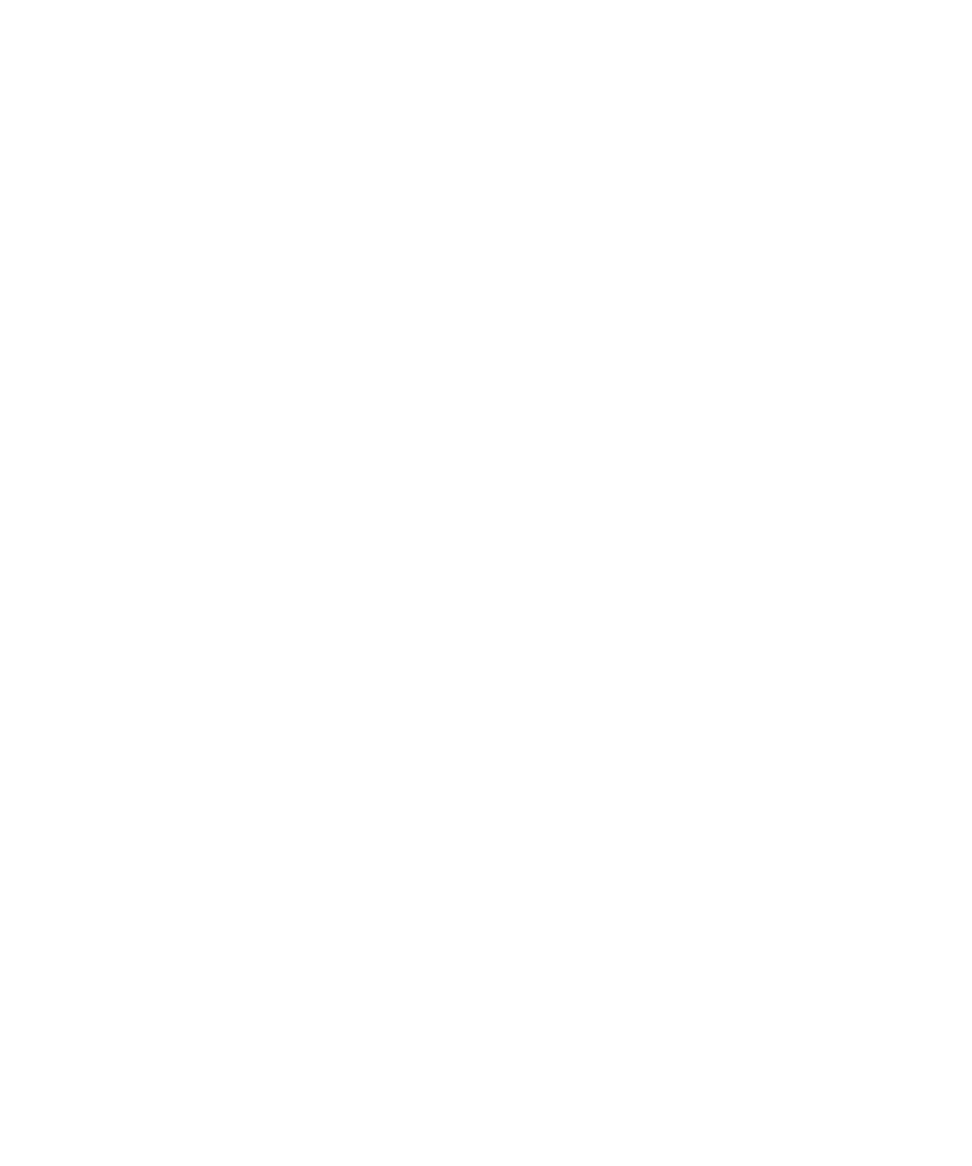
Opsi daftar pesan
Menonaktifkan konfirmasi yang muncul sebelum Anda menghapus item
Anda dapat menonaktifkan konfirmasi yang muncul sebelum menghapus pesan, log panggilan, kontak, entri kalender,
tugas, memo, atau kata sandi.
1. Pada layar Asal, klik sebuah ikon aplikasi.
2. Dalam aplikasi, tekan tombol Menu.
3. Klik Opsi.
4. Jika perlu, klik Opsi Umum.
5. Ubah field Konfirmasi Hapus ke Tidak.
6. Tekan tombol Menu.
7. Klik Simpan.
Panduan Pengguna
Pesan
76
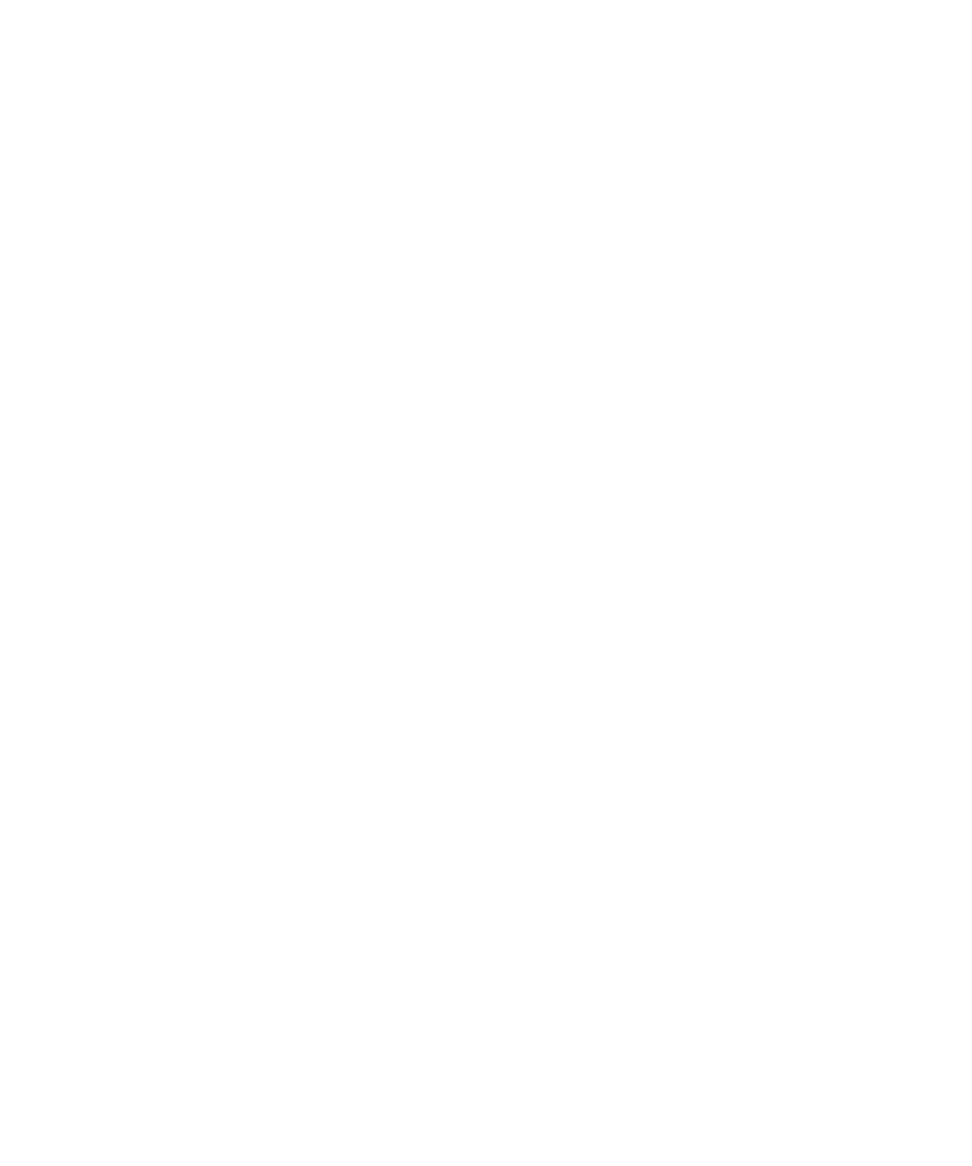
Menonaktifkan konfirmasi yang muncul bila Anda menandai pesan
sebagai telah dibuka
1. Pada layar Asal, klik ikon Pesan.
2. Tekan tombol Menu.
3. Klik Opsi.
4. Klik Opsi Umum.
5. Ubah field Konfirmasi Tandai Dibuka Sebelumnya ke Tidak.
6. Tekan tombol Menu.
7. Klik Simpan.
Menyetel berapa lama perangkat Anda menyimpan pesan
1. Pada layar Asal, klik ikon Pesan.
2. Tekan tombol Menu.
3. Klik Opsi.
4. Klik Opsi Umum.
5. Setel field Simpan Pesan.
6. Tekan tombol Menu.
7. Klik Simpan.
Menggunakan warna untuk membedakan pesan dari kantor dengan
pesan lain
Untuk melakukan tugas ini, perangkat BlackBerry® Anda harus dikaitkan dengan sebuah akun email yang
menggunakan BlackBerry® Enterprise Server.
1. Pada layar Awal atau dalam sebuah folder, klik ikon Opsi.
2. Klik Opsi Keamanan.
3. Klik Setelan Umum.
4. Dalam bagian Mode Kerangka Pesan, lakukan tindakan berikut yang mana saja:
• Untuk menyetel warna kerangka bagi pesan email yang dikirim ke perangkat BlackBerry® Anda melalui
BlackBerry Enterprise Server, ubah field Pesan Perusahaan.
• Untuk menyetel warna kerangka pesan yang tidak dikirim ke perangkat Anda melalui BlackBerry Enterprise
Server, ubah field Pesan Lainnya.
5. Tekan tombol Menu.
6. Klik Simpan.
Catatan: Pesan PIN mungkin menggunakan warna kerangka yang Anda setel untuk pesan email kantor. Untuk
informasi lebih lanjut, hubungi administrator Anda.
Panduan Pengguna
Pesan
77
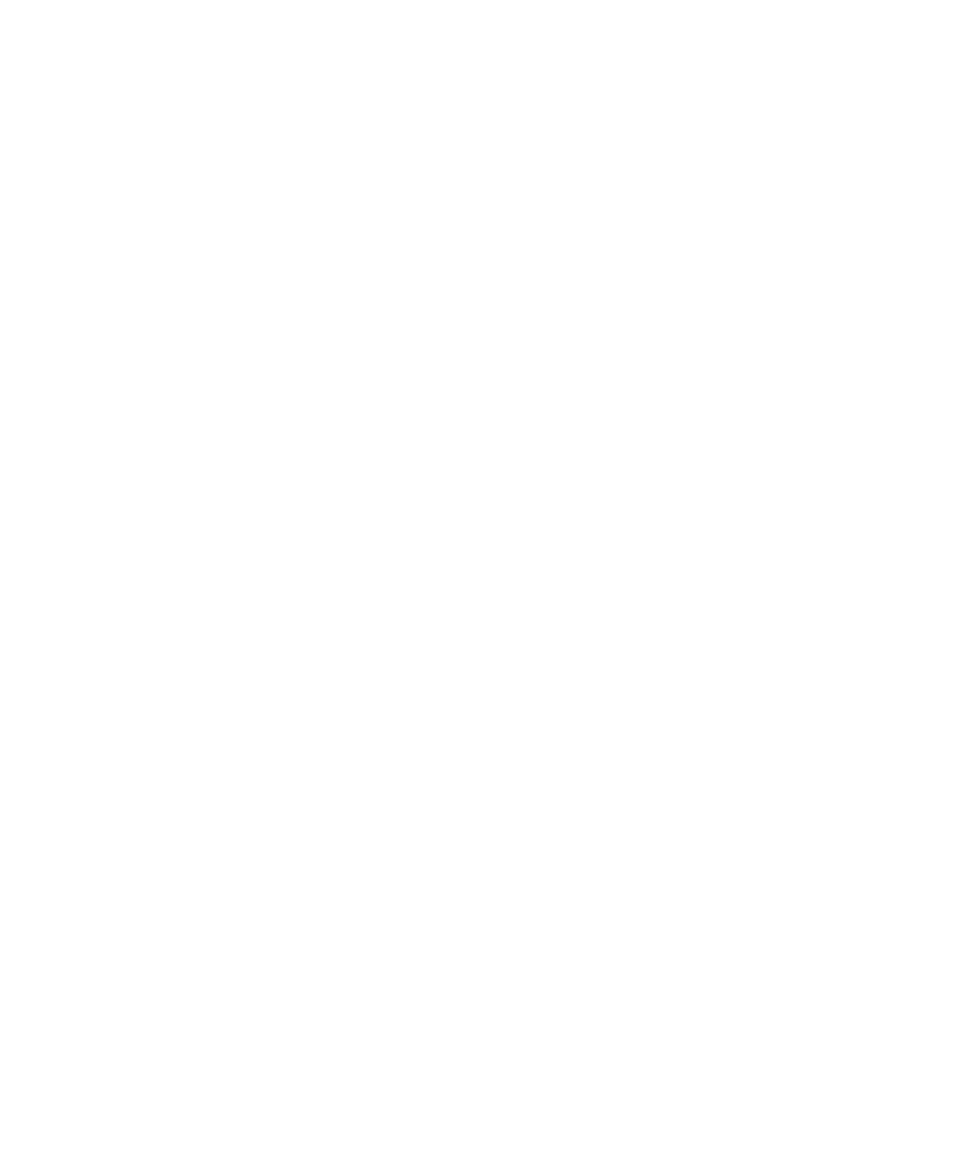
Mengubah cara daftar pesan menampilkan pesan
1. Pada layar Asal, klik ikon Pesan.
2. Tekan tombol Menu.
3. Klik Opsi.
4. Klik Opsi Umum.
• Untuk melihat baris perihal lainnya, ubah field Tampilkan Header Pesan Pada ke 2 baris.
• Untuk mengubah urutan baris perihal dan pengirim, ubah field Urutan Tampilan.
• Untuk mengubah cara pesan dipisahkan, ubah field Pemisah.
5. Tekan tombol Menu.
6. Klik Simpan.
Membuka pesan baru secara otomatis saat Anda melepas perangkat
dari holster
1. Pada layar Asal, klik ikon Pesan.
2. Tekan tombol Menu.
3. Klik Opsi.
4. Klik Opsi Umum.
5. Ubah field Otomatis Buka Pesan Terbaru Setelah Melepas Perangkat Dari Holster.
6. Tekan tombol Menu.
7. Klik Simpan.
Tentang beberapa daftar pesan
Tergantung pada opsi setelan email, Anda mungkin dapat mengaitkan perangkat BlackBerry® Anda dengan lebih dari
satu akun email. Misalnya, Anda mungkin dapat mengaitkan perangkat Anda dengan sebuah akun email kantor dan
satu atau beberapa akun email pribadi. Jika Anda mengaitkan perangkat dengan lebih dari satu akun email, beberapa
daftar pesan mungkin muncul pada perangkat Anda. Dalam daftar pesan untuk akun email tertentu, Anda dapat
membuka dan mengelola pesan email bagi akun email itu, dan Anda dapat mengirim pesan menggunakan alamat email
untuk akun email tersebut. untuk informasi lebih lanjut tentang mengaitkan perangkat Anda dengan lebih dari satu akun
email, lihat Bantuan Online BlackBerry Internet Service .
Tergantung pada tema Anda, terpisah dapat muncul untuk pesan teks SMS dan pesan MMS.
Menyembunyikan pesan dari aplikasi pesan utama
Anda dapat mencegah pesan dari akun email tertentu agar tidak muncul dalam aplikasi pesan utama. Anda juga dapat
menyetel ikon tersendiri agar muncul pada layar Asal untuk pesan teks SMS dan pesan MMS. Tergantung pada tema
Anda, ikon tersendiri ini mungkin sudah muncul secara default.
1. Pada layar Asal, klik ikon Pesan.
2. Tekan tombol Menu.
Panduan Pengguna
Pesan
78
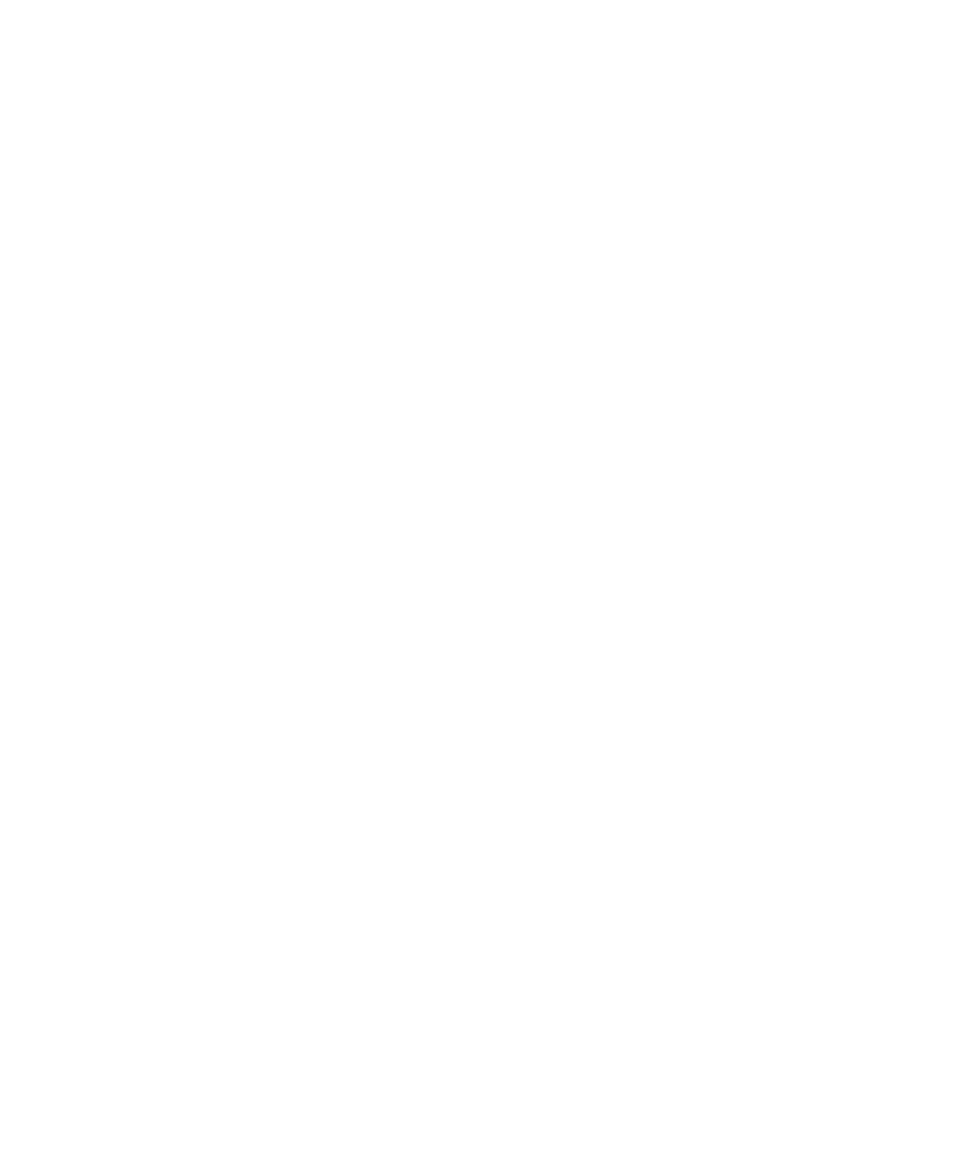
3. Klik Opsi.
4. Klik Setelan Kotak Masuk.
• Untuk menyembunyikan pesan dari akun email tertentu, di bagian Akun Email, bersihkan kotak cek di sebelah
salah satu atau beberapa akun email.
• Untuk menyembunyikan pesan teks SMS dan pesan MMS, di bagian Jenis Pesan Lainnya, bersihkan kotak
cek SMS/MMS.
5. Tekan tombol Menu.
6. Klik Simpan.
Menyembunyikan indikator pesan baru atau belum dibuka
1. Pada layar Asal, klik ikon Pesan.
2. Tekan tombol Menu.
3. Klik Opsi.
4. Klik Opsi Umum.
• Untuk menyembunyikan indikator pesan baru, ubah field Tampilkan Indikator Pesan Baru ke Tidak.
• Untuk menyembunyikan indikator pesan yang belum dibuka, ubah field Tampilkan Jumlah Pesan ke Tidak
ada.
5. Tekan tombol Menu.
6. Klik Simpan.
Menyembunyikan pesan terkirim
1. Pada layar Asal, klik ikon Pesan.
2. Tekan tombol Menu.
3. Klik Opsi.
4. Klik Opsi Umum.
5. Ubah field Sembunyikan Pesan Terkirim ke Ya.
6. Tekan tombol Menu.
7. Klik Simpan.
Melihat log panggilan dalam aplikasi pesan
1. Dari layar Asal, tekan tombol Kirim.
2. Tekan tombol Menu.
3. Klik Opsi.
4. Klik Pencatatan Panggilan.
5. Lakukan salah satu tindakan berikut:
• Untuk menampilkan panggilan terbaru dan yang tidak dijawab dalam aplikasi pesan, pilih opsi Semua
Panggilan.
• Untuk menyembunyikan log panggilan dalam aplikasi pesan, pilih opsi Tiada.
Panduan Pengguna
Pesan
79
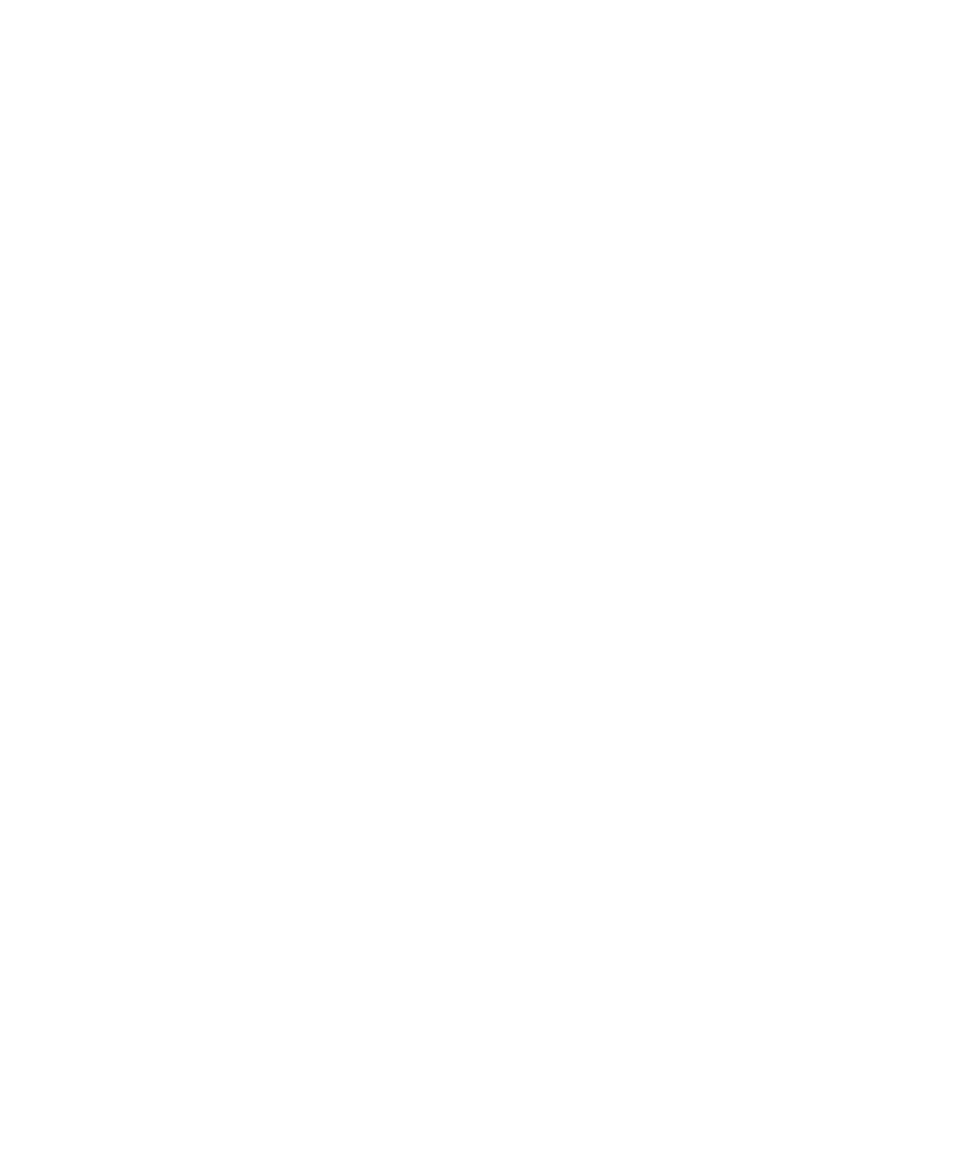
Memblokir pesan masuk
Jika perangkat BlackBerry® Anda dikaitkan dengan sebuah akun email yang menggunakan BlackBerry® Enterprise
Server, Anda mungkin tidak dapat memblokir atau membuka blokir pesan PIN dari kontak dalam organisasi Anda, di
luar organisasi Anda, atau keduanya. Untuk informasi lebih lanjut, hubungi administrator Anda.
1. Pada layar Awal atau dalam sebuah folder, klik ikon Opsi.
2. Klik Opsi Keamanan.
3. Klik Firewall.
4. Pilih kotak cek di sebelah salah satu atau beberapa jenis pesan.
5. Tekan tombol Menu.
6. Klik Simpan.
Catatan: Sekalipun Anda tidak menerima pesan terblokir pada perangkat, pesan terblokir tetap diperhitungkan sebagai
penggunaan data dalam paket layanan nirkabel Anda. Anda dapat menghentikan pesan email agar tidak diteruskan
ke perangkat Anda tanpa diperhitungkan sebagai penggunaan data dengan menonaktifkan penerusan pesan email
atau dengan menggunakan filter pesan email.
Mengizinkan pesan dari kontak dalam daftar kontak atau daftar
pengirim yang diizinkan
1. Pada layar Awal atau dalam sebuah folder, klik ikon Opsi.
2. Klik Opsi Keamanan.
3. Klik Firewall.
4. Pilih kotak cek Kontak atau kotak cek Alamat tertentu.
5. Tekan tombol Menu.
6. Klik Simpan.
Menambahkan kontak ke daftar pengirim yang diizinkan
Untuk melakukan tugas ini, Anda harus menyetel firewall keamanan untuk mengizinkan pesan dari alamat tertentu.
Setelan ini memungkinkan Anda menerima pesan dari kontak yang ada dalam daftar pengirim yang diperbolehkan.
1. Pada layar Awal atau dalam sebuah folder, klik ikon Opsi.
2. Klik Opsi Keamanan.
3. Klik Firewall.
4. Tekan tombol Menu.
5. Klik Konfigurasi Pengecualian.
6. Tekan tombol Menu.
7. Klik salah satu item menu berikut:
• Tambah Alamat Email
• Tambah Nomor Telepon
• Tambah PIN
Panduan Pengguna
Pesan
80
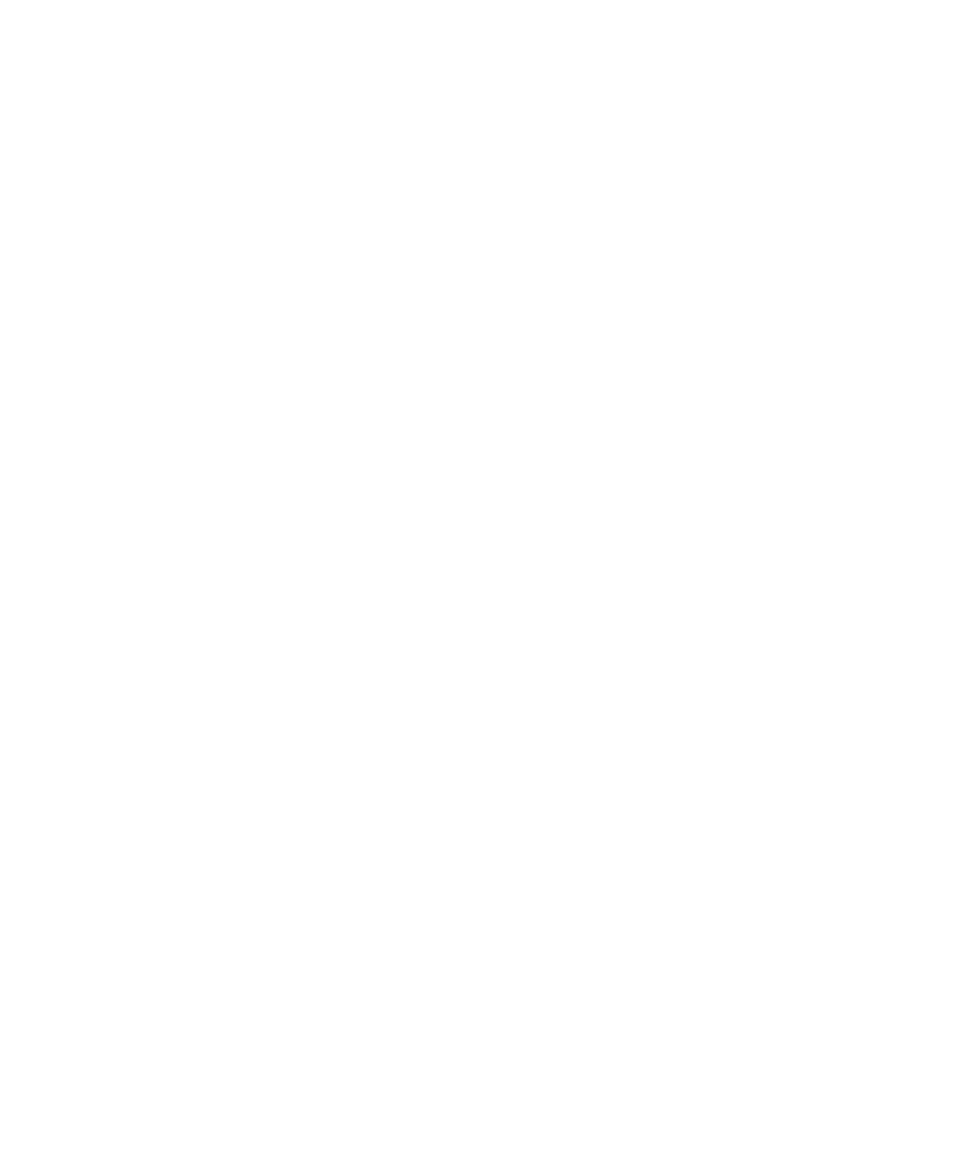
8. Ketikkan informasi kontak.
9. Tekan tombol Enter.
10. Tekan tombol Menu.
11. Klik Simpan.
Mereset penghitung pesan yang diblokir
1. Pada layar Awal atau dalam sebuah folder, klik ikon Opsi.
2. Klik Opsi Keamanan.
3. Klik Firewall.
4. Sorot jenis pesan.
5. Tekan tombol Menu.
6. Klik Reset Jumlah atau Reset Semua Jumlah.